PS如何制作尖货盛典字体发布时间:暂无
1、【新建画布】【1080*660px】填充【紫色】【新建图层】填充【渐变】。
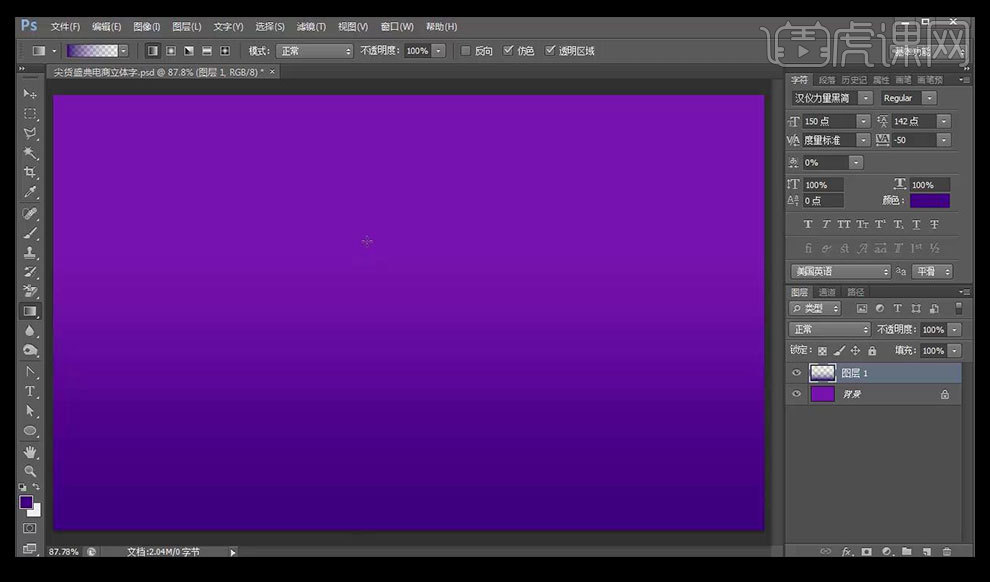
2、使用【椭圆工具】按住【SHIFT】绘制【正圆】,调整不透明度【20%】,添加【图层蒙版】填充【黑色渐变】复制两层,【CTRL+T】缩小和放大,并对其【编组】。
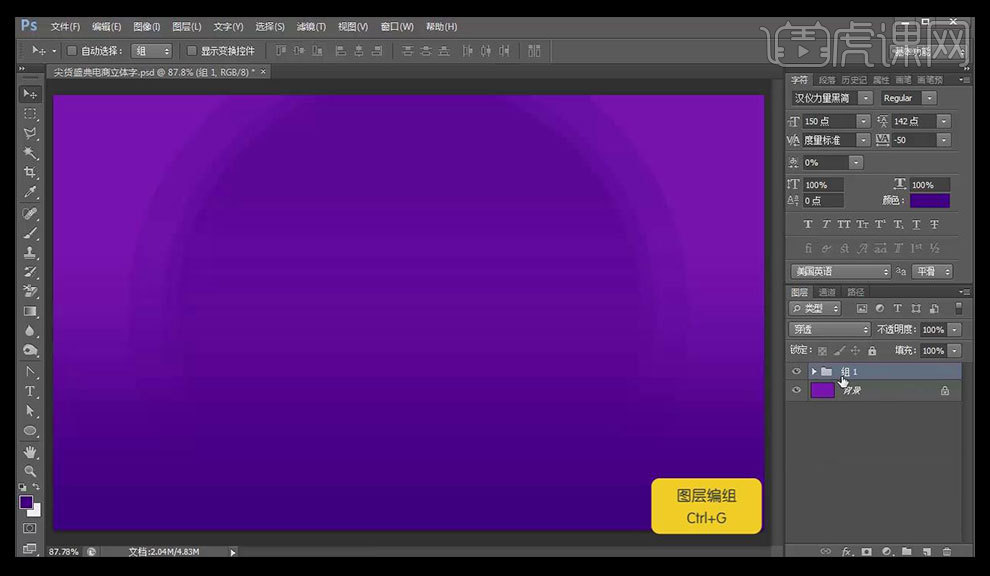
3、使用【字符工具】输入文案,执行【右键】【创建工作路径】,在【路径面板】中【双击保存】。

4、隐藏【图层】打开【路径】使用【直接选择工具】调整【锚点】。
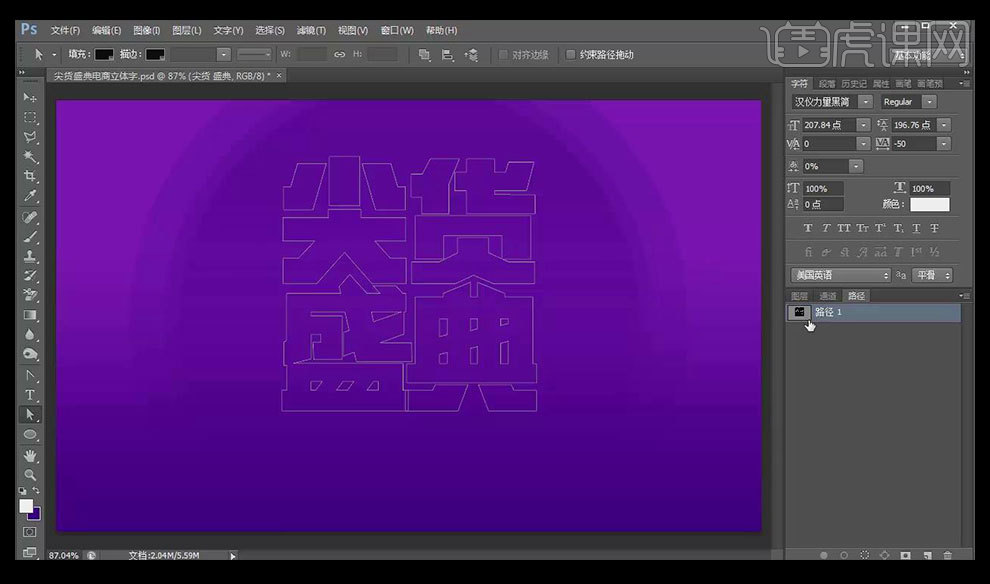
5、按住【CTRL】点击【路径缩略图】生成选区,【新建图层】填充【白色】。
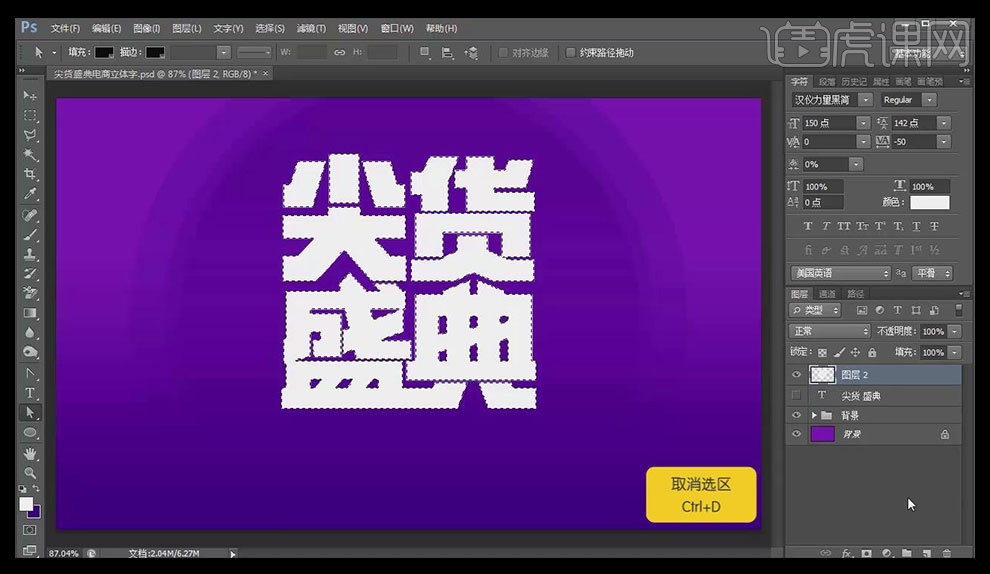
6、复制一层,【CTRL+T】按住【CTRL】调整四个角的透视,【再次复制一层】按住【ALT+SHIFT+↓/→】连续点击,合并所有立体层。

7、调出选区,填充【灰色】置于原图层下方,调出【色相饱和度】,使用【选框工具】结合【画笔】涂抹要加深的地方。
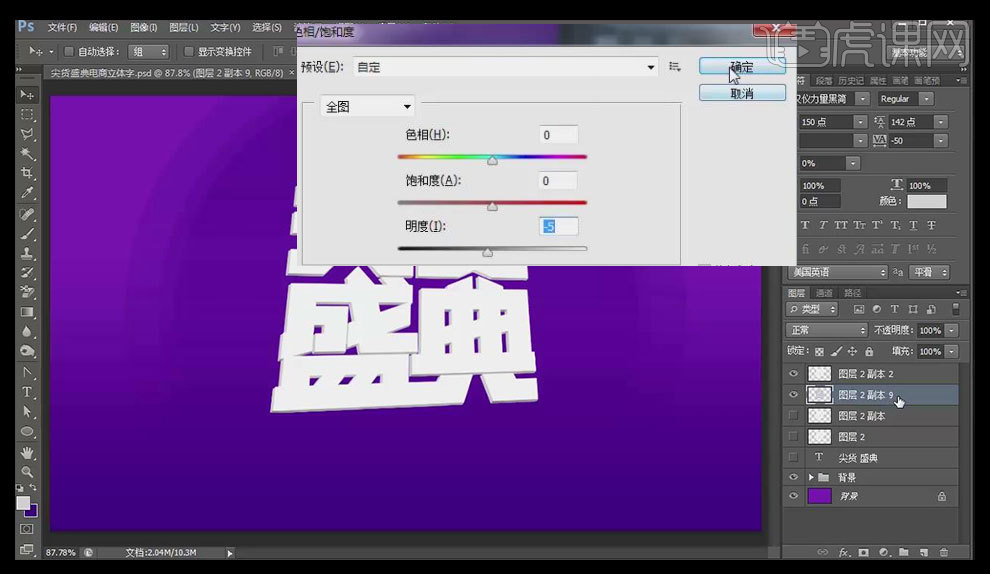
8、复制一层,下移一层,向左下方微调,调整完成后再次复制一层,添加【颜色叠加】。
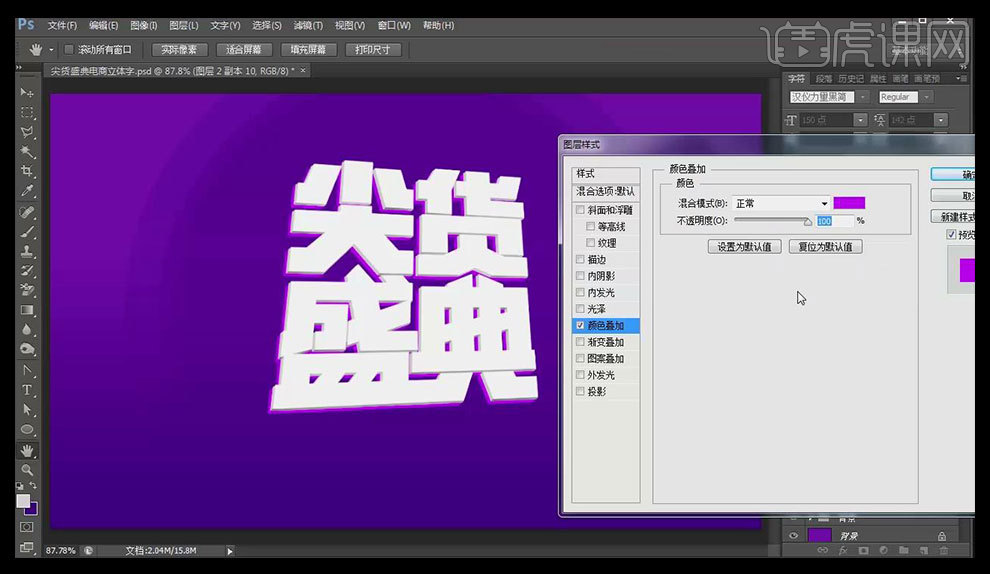
9、将上一层,【混合模式】改为【正片叠底】,再次执行上一步操作,添加【蓝色的颜色叠加】。

10、在底层【新建图层】生成最顶层的选区,执行【对象】【扩展】大小【10px】填充【深紫色】。

11、然后添加【斜面与浮雕】【投影】,然后给所有立体层【编组】。

12、绘制【正圆】填充改为【0】,添加【描边】。

13、然后【栅格化图层样式】,添加【斜面与浮雕】【投影】。
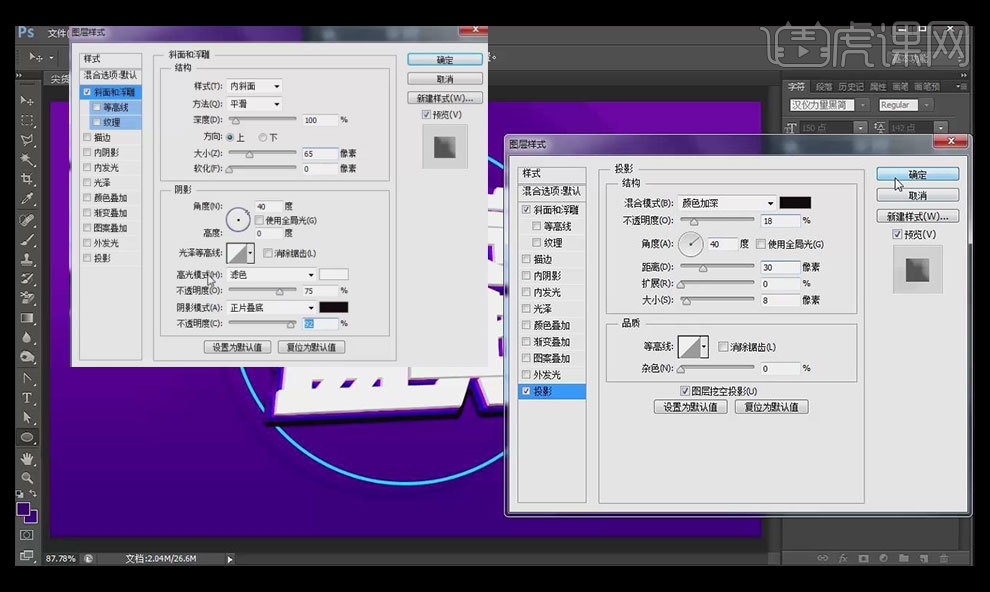
14、复制一层,调整大小,改变【颜色叠加】,然后绘制【蓝色矩形】使用【直接选择工具】删除一个【锚点】。
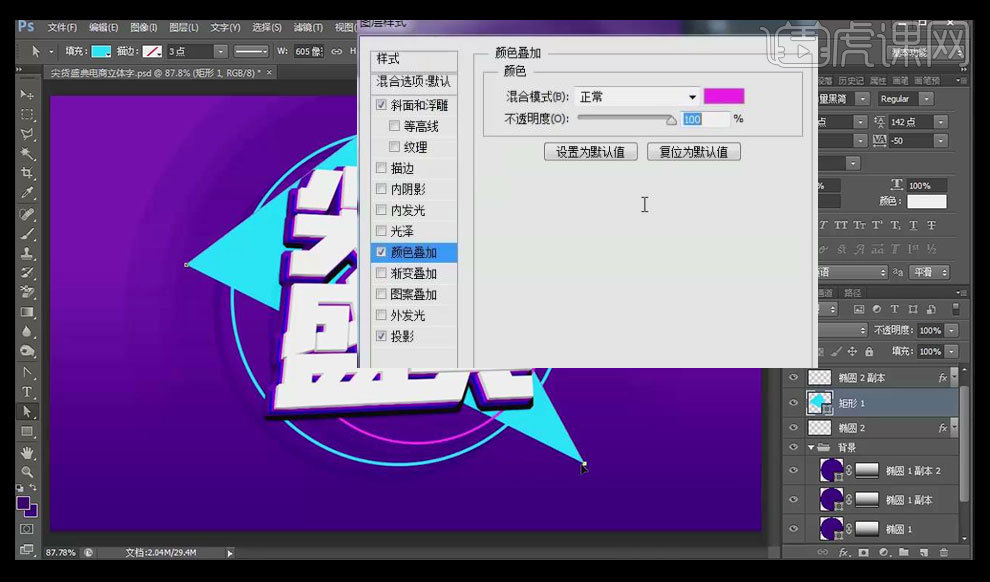
15、然后添加【斜面与浮雕】置入【几何纹理素材】,复制【三角形】改为【粉色】然后添加【渐变叠加】并对以上图层编组。

16、置入【高光素材】【混合模式】【滤色】,复制一层放在下方,添加【色相饱和度】创建剪切蒙版。

17、继续置入其他装饰素材,在【背景组】添加【白色径向渐变】完善画面细节【混合模式】【叠加】调整【不透明度66%】复制一层。

18、继续添加装饰。

19、最终效果图如图所示。














